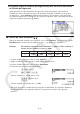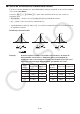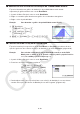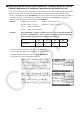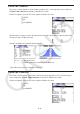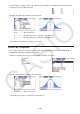User Manual
Table Of Contents
- Índice
- Familiarização com a Calculadora — Leia Isto Primeiro!
- Capítulo 1 Operações Básicas
- Capítulo 2 Cálculos Manuais
- 1. Cálculos Básicos
- 2. Funções Especiais
- 3. Especificação da Unidade Angular e do Formato de Visualização
- 4. Cálculos com Funções
- 5. Cálculos Numéricos
- 6. Cálculos com Números Complexos
- 7. Cálculos Binários, Octais, Decimais e Hexadecimais com Números Inteiros
- 8. Cálculos com Matrizes
- 9. Cálculos de Vetores
- 10. Cálculos de Conversão Métrica
- Capítulo 3 Função de Lista
- Capítulo 4 Cálculos de Equações
- Capítulo 5 Representação Gráfica
- 1. Gráficos de Exemplo
- 2. Controle do Conteúdo de uma Tela de Gráficos
- 3. Desenho de um Gráfico
- 4. Como Salvar e Recuperar o Conteúdo da Tela de Gráficos
- 5. Desenho de Dois Gráficos na Mesm Tela
- 6. Representação Gráfica Manual
- 7. Uso de Tabelas
- 8. Modificação de um Gráfico
- 9. Representação de Gráficos Dinâmicos
- 10. Representação Gráfica de uma Fórmula de Recursão
- 11. Representação Gráfica de uma Seção Cônica
- 12. Como Inserir Pontos, Linhas e Texto na Tela de Gráficos (Esboço)
- 13. Análise de Funções
- Capítulo 6 Cálculos e Gráficos Estatísticos
- 1. Antes de Realizar Cálculos Estatísticos
- 2. Cálculos e Gráficos de Dados Estatísticos de Variável Simples
- 3. Cálculos e Gráficos de Dados Estatísticos de Variáveis Binárias (Ajuste de Curvas)
- 4. Realização de Cálculos Estatísticos
- 5. Testes
- 6. Intervalo de Confiança
- 7. Distribuição
- 8. Termos de Entrada e Saída dos Testes, Intervalo de Confiança e Distribuição
- 9. Fórmula Estatística
- Capítulo 7 Cálculos Financeiros
- 1. Antes de Realizar Cálculos Financeiros
- 2. Juros Simples
- 3. Juros Compostos
- 4. Fluxo de Caixa (Avaliação de Investimento)
- 5. Amortização
- 6. Conversão de Taxa de Juros
- 7. Custo, Preço de Venda, Margem de Lucro
- 8. Cálculos de Dias/Datas
- 9. Depreciação
- 10. Cálculos de Obrigações
- 11. Cálculos Financeiros Usando Funções
- Capítulo 8 Programação
- 1. Passos Básicos de Programação
- 2. Teclas de Função do Modo Program
- 3. Edição do Conteúdo dos Programas
- 4. Gerenciamento de Arquivos
- 5. Referência de Comandos
- 6. Uso das Funções da Calculadora em Programas
- 7. Lista de Comandos do Modo Program
- 8. Tabela de Conversão de Comandos de Funções Especiais da Calculadora Científica CASIO <=> Texto
- 9. Biblioteca de Programas
- Capítulo 9 Planilha de Cálculo
- Capítulo 10 eActivity
- Capítulo 11 Gestor de Memória
- Capítulo 12 Gestor de Sistema
- Capítulo 13 Comunicação de Dados
- Capítulo 14 Geometria
- Capítulo 15 Picture Plot
- Capítulo 16 Função 3D Graph
- Capítulo 17 Python (somente fx-CG50, fx-CG50 AU)
- Capítulo 18 Distribuição (somente fx-CG50, fx-CG50 AU)
- Apêndice
- Modos de Exame
- E-CON4 Application (English)
- 1. E-CON4 Mode Overview
- 2. Sampling Screen
- 3. Auto Sensor Detection (CLAB Only)
- 4. Selecting a Sensor
- 5. Configuring the Sampling Setup
- 6. Performing Auto Sensor Calibration and Zero Adjustment
- 7. Using a Custom Probe
- 8. Using Setup Memory
- 9. Starting a Sampling Operation
- 10. Using Sample Data Memory
- 11. Using the Graph Analysis Tools to Graph Data
- 12. Graph Analysis Tool Graph Screen Operations
- 13. Calling E-CON4 Functions from an eActivity
6-34
Explicamos nas páginas seguintes vários métodos de cálculos estatísticos com base nos
princípios descritos acima. Mais detalhes sobre os princípios estatísticos e terminologia
podem ser encontrados em qualquer livro de estatística normal.
Na tela do modo inicial Statistics , pressione 3(TEST) para exibir o menu de teste, que
contém os seguintes itens.
• 3(TEST) 1(Z) ... Testes
Z (abaixo)
2(t) ... Testes
t (página 6-37)
3(CHI) ... Teste χ
2
(página 6-40)
4(F) ... Teste
F de 2 Amostras (página 6-42)
5(ANOVA) ... ANOVA (página 6-43)
Após definir todos os parâmetros, use c para selecionar “Execute”. Pressione uma das
teclas de função mostradas abaixo para executar o cálculo ou desenhar o gráfico.
• 1(CALC) ... Efetua o cálculo.
• 6(DRAW) ... Desenha o gráfico.
k Funções Comuns de Teste
• É possível usar os procedimentos abaixo para especificar a cor de linha do gráfico antes de
representar graficamente os resultados de cálculo dos testes.
1. Exiba a tela de teste
Z , t , χ
2
, F de 2 Amostras ou Two-Way ANOVA.
• Para exibir a tela de digitação de Teste
Z de 1 Amostra, por exemplo, exiba o Editor de
Listas e pressione 3(TEST) 1(Z) 1(1-SAMPLE).
2. Selecione “GphColor” e pressione 1(COLOR).
3. Na caixa de diálogo de seleção de cor que aparece, use as teclas do cursor para
selecionar a cor desejada e pressione w.
• As configurações da janela de visualização são automaticamente otimizadas para desenho
do gráfico.
k Testes Z
u Funções Comuns de Teste Z
É possível as seguintes funções de análise de gráfico depois do desenho de um gráfico de
saída de resultado do teste Z .
• 1(Z) ... Exibe o resultado z .
Pressionar 1(Z) faz com seja exibido o resultado z no fundo da tela, e exibe o cursor na
localização correspondente no gráfico (a não ser que a localização seja fora da tela do
gráfico).
Dois pontos são exibidos no caso de um teste de duas caudas. Use d e e para mover o
cursor.
• 2(P) ... Exibe o valor p .
Pressionar 2(P) faz com que seja exibido o valor p no fundo da tela sem que seja exibido o
cursor.
• A execução de uma função de análise automaticamente armazena os valores de z e p nas
variáveis alfa Z e P, respectivamente.